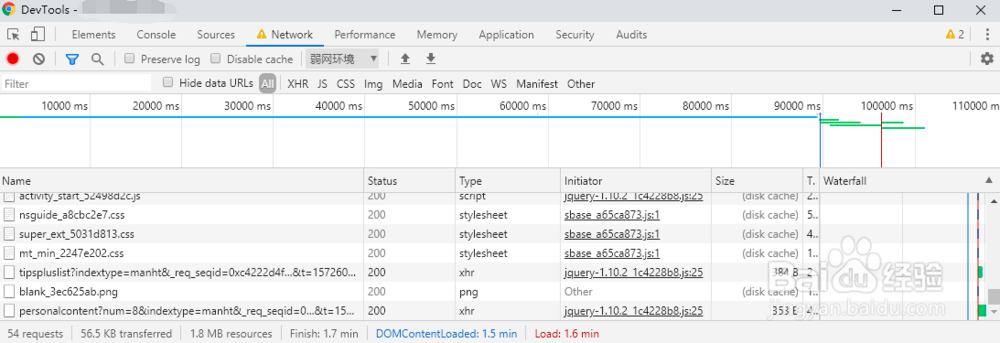1、点击谷歌浏览器图标

2、打开浏览器后,按下F12键

3、弹出开发者工具窗口
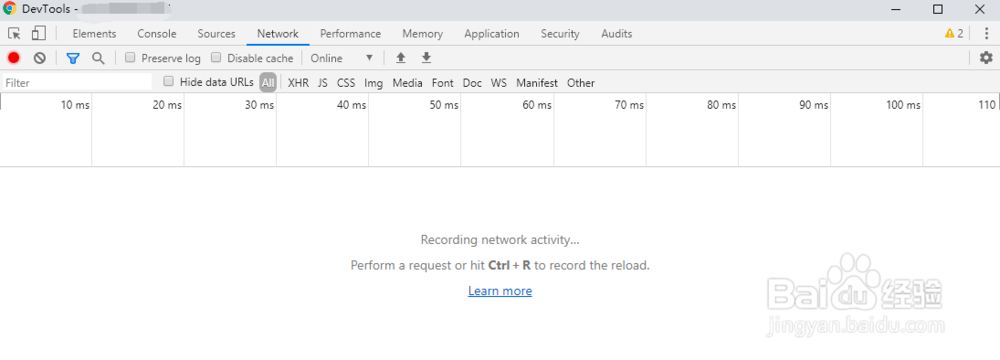
4、点击Online,在弹出的菜单中点击Add
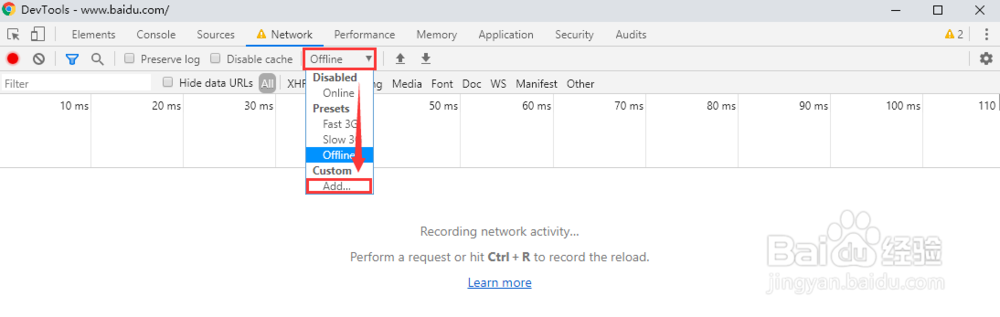
5、在Netword Throttling Profiles下,点击Add custom profile按钮
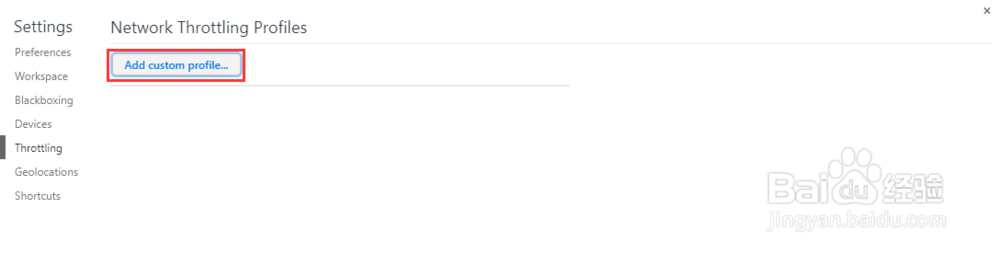
6、设置上传下载速度和延时,点击Add按钮添加配置
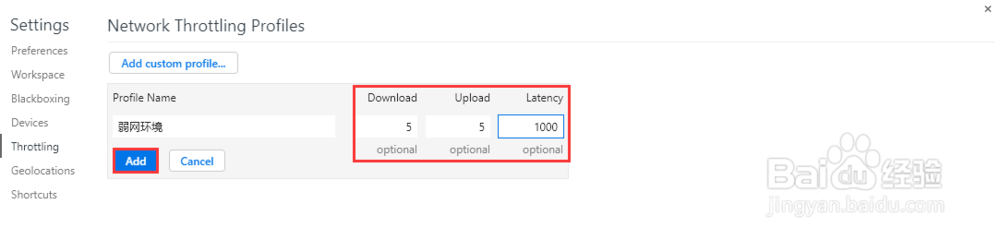
7、选择刚刚添加的弱网环境配置

8、刷新网页,在设定的弱网配置下网页的加载速度,设置后页面加载需要1.6分
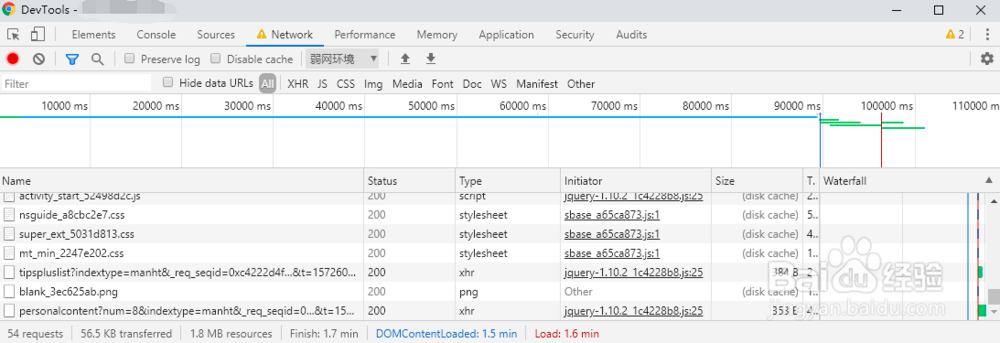
时间:2024-10-25 17:04:24
1、点击谷歌浏览器图标

2、打开浏览器后,按下F12键

3、弹出开发者工具窗口
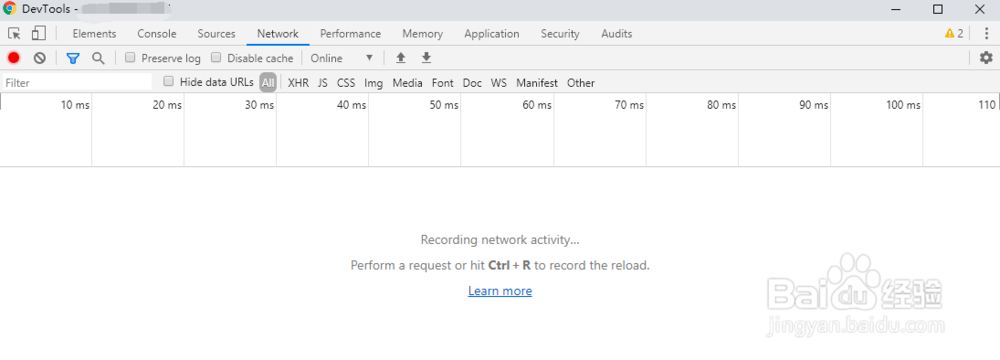
4、点击Online,在弹出的菜单中点击Add
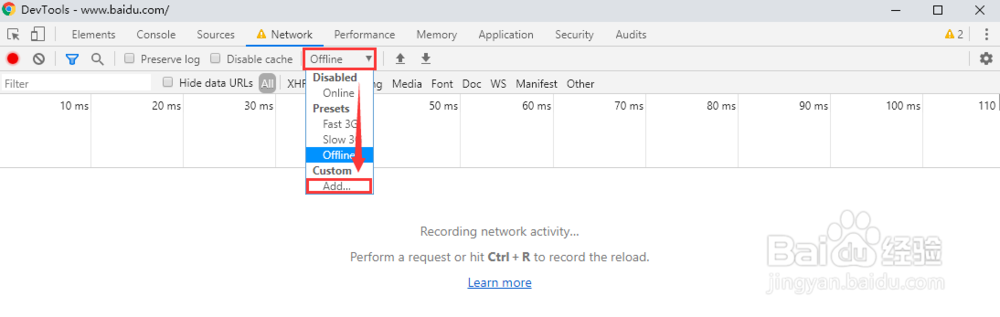
5、在Netword Throttling Profiles下,点击Add custom profile按钮
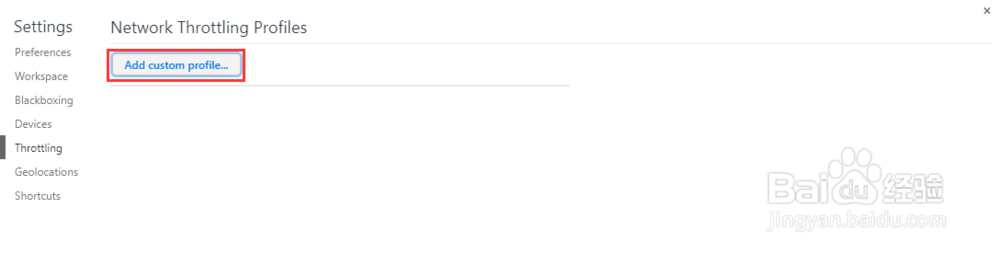
6、设置上传下载速度和延时,点击Add按钮添加配置
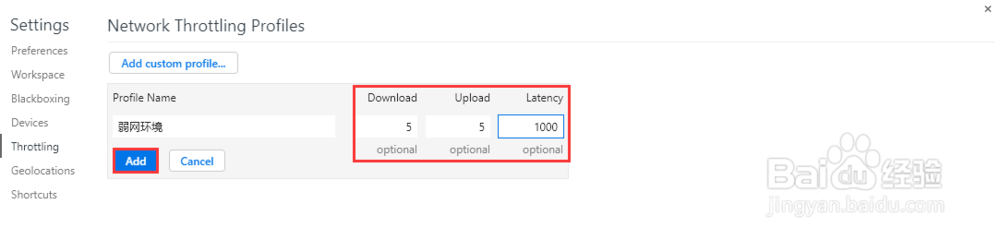
7、选择刚刚添加的弱网环境配置

8、刷新网页,在设定的弱网配置下网页的加载速度,设置后页面加载需要1.6分